Как увеличить и уменьшить масштаб в Chrome с помощью клавиатуры
Разное / / April 02, 2023
Понимание того, как увеличить масштаб Chrome с помощью клавиатуры, — это самая важная вещь, которую вы можете сделать, чтобы улучшить качество чтения. В настоящее время веб-сайты с очень маленькими компонентами могут мешать вашему чтению. Однако возможность увеличения веб-страницы может быть полезна для различных целей, например для увеличения размер текста на веб-странице, чтобы его было легче читать, или увеличение фотографий или видео, чтобы приблизиться смотреть. Итак, продолжайте читать статью, чтобы узнать об этом. Кроме того, вы поймете, как уменьшить масштаб в Chrome с помощью клавиатуры для просмотра контента.
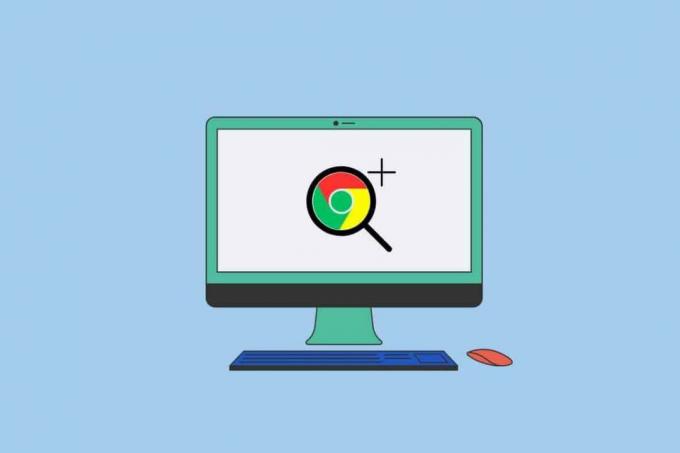
Оглавление
- Как увеличить и уменьшить масштаб в Chrome с помощью клавиатуры
- Каковы преимущества масштабирования в Chrome?
- Как увеличить Chrome с помощью клавиатуры?
- Как уменьшить масштаб в Chrome с помощью клавиатуры?
- Как увеличить и уменьшить масштаб в Chrome без клавиатуры?
Как увеличить и уменьшить масштаб в Chrome с помощью клавиатуры
Далее в этой статье вы узнаете, как увеличивать и уменьшать масштаб Chrome с помощью клавиатуры. Продолжайте читать, чтобы узнать об этом подробнее.
Быстрый ответ
Чтобы увеличить или уменьшить масштаб в Chrome с помощью клавиатуры, выполните следующие действия:
1. Нажмите и удерживайте Клавиша Ctrl на вашей клавиатуре.
2. Удерживая нажатой Клавиша Ctrl, нажмите + ключ для увеличения или - ключ чтобы уменьшить масштаб.
3. нажмите Клавиша Ctrl с 0 (ноль) ключ чтобы сбросить масштаб на 100%.
Вы также можете использовать колесо прокрутки мыши удерживая нажатой Клавиша Ctrl для увеличения и уменьшения масштаба.
Каковы преимущества масштабирования в Chrome?
Преимущества использования клавиатуры Chrome функция масштабирования следующие:
- Повышенная доступность: Увеличение может облегчить чтение и понимание текста и изображений людьми с нарушениями зрения.
- Повышенная производительность: Увеличение может помочь вам сосредоточиться на определенной области или детали при работе на широкоэкранном дисплее или дисплее с высоким разрешением, что упрощает работу и повышение производительности.
- Последовательность: использование клавиш клавиатуры для масштабирования обеспечивает согласованность между различными веб-страница и программы, что делает навигацию по ним более простой и эффективной.
- Более быстрая навигация: увеличение может помочь вам быстро перемещаться по длинным веб-страницам или документам, позволяя быстрее находить нужные элементы.
В целом, использование масштабирования в Chrome с помощью клавиатуры — полезная функция, которая может значительно повысить удобство использования и доступность, а также повысить продуктивность работы в Интернете.
Также читайте: Преимущества ИИ в кибербезопасности: варианты использования и примеры
Как увеличить Chrome с помощью клавиатуры?
Вы можете использовать горячие клавиши для увеличения веб-страницы Chrome. Chrome предлагает несколько сочетаний клавиш для настройки масштаба страницы. Вот некоторые из часто используемых сокращений:
Примечание: помните, что Chrome должен быть в центре внимания, чтобы эти ярлыки работали. Если эти ярлыки не работают для вас, вы можете нажать на три точки, чтобы вручную изменить уровень масштабирования, как указано далее в этой статье.
Вариант I: для Windows и Linux
Нажимать Ctrl + + (плюс) клавиша чтобы увеличить приложение Chrome на ПК/ноутбуке.
Примечание: Нажимать Ctrl + 0 (ноль) клавиши чтобы сбросить уровень масштабирования до 100%.
Вариант II: для Mac
Нажимать Клавиши Command + + (плюс) чтобы увеличить.
Примечание: Нажимать Команда + 0 клавиш чтобы сбросить уровень масштабирования до 100%.
Как уменьшить масштаб в Chrome с помощью клавиатуры?
Вы можете нажать Ctrl + - (минус) клавиши на Windows и Linux и Клавиши Command + – (минус) на Mac, чтобы уменьшить масштаб в Chrome.
Как увеличить и уменьшить масштаб в Chrome без клавиатуры?
Без использования сочетаний клавиш вы можете изменить уровень масштабирования веб-страницы или документа, увеличивая и уменьшая масштаб с помощью этих двух методов.
Вариант I: использование меню Chrome
Вы можете увеличивать и уменьшать масштаб в Chrome без клавиатуры из меню Chrome. Чтобы использовать эту технику, выполните следующие действия:
1. Открой Гугл Хром приложение на вашем ПК или ноутбуке.
2. Теперь нажмите на трехточечный значок в Google Chrome в правом верхнем углу.
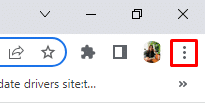
3. Теперь нажмите на значок + к приблизить и - икона к уменьшить из Увеличить раздел меню.
Примечание: настройка страницы по умолчанию 100%.

Прочтите эту статью с самого начала, чтобы узнать, как увеличить масштаб Chrome с помощью клавиатуры.
Также читайте: Как увеличить TikTok без помощи рук
Вариант II: использование расширения Chrome
Расширения Chrome могут предоставить дополнительные функции веб-браузера Chrome для увеличения и уменьшения масштаба веб-сайтов.
1. Доступ к Масштаб для Google Chrome страницу расширения в браузере Google Chrome.
2. Теперь нажмите на Добавить в Chrome.

3. Теперь Zикона появится в удлинитель.

4. Нажмите на клавиша Z в следующий раз, когда вы захотите увеличить веб-страницу. После панели расширения появится всплывающее окно.
5. Теперь нажмите кнопку + (плюс) клавиша или - (минус) клавиша для увеличения или уменьшения масштаба.
6. Нажмите на Перезагрузить чтобы вернуться к 100% масштабу по умолчанию.
рекомендуемые:
- Как заблокировать командный Snapchat
- Как восстановить мой чат Google
- Как уменьшить масштаб в Документах Google
- 3 способа уменьшить масштаб в Minecraft
Мы надеемся, что вы узнали о как увеличить хром с помощью клавиатуры. Не стесняйтесь обращаться к нам со своими вопросами и предложениями через раздел комментариев ниже. Кроме того, дайте нам знать, какую тему вы хотите узнать в нашей следующей статье.
Не разглашайте мою личную информацию.



